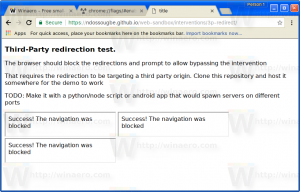Omogućite ili onemogućite tipke filtera u sustavu Windows 10

Windows 10 nasljeđuje korisnu značajku od prethodnih verzija OS-a. Zove se tipke filtera. To je opcija pristupačnosti koju možete koristiti za kontrolu stope ponavljanja tipkovnice i zanemarivanje ponavljanih tipki.
Kada su tipke filtera omogućene, dopuštaju podešavanje sljedećih parametara.
- Spore tipke - Osjetljivost tipkovnice može biti problem, pogotovo ako slučajno pritisnete tipke. Spore tipke upućuju Windowsu da zanemari tipke koje se ne drže pritisnute određeno vremensko razdoblje.
- Tipke za ponavljanje - Većina tipkovnica omogućuje ponavljanje tipke samo držanjem. Ako ne možete dovoljno brzo podići prste s tipkovnice, to može rezultirati nenamjernim ponavljanjem znakova. Tipke za ponavljanje omogućuju vam podešavanje stope ponavljanja ili je potpuno onemogućite.
- Ključevi za odbijanje - Možete "odbijati" tipke, što rezultira dvostrukim udarcima iste tipke ili drugim sličnim pogreškama. Bounce Keys upućuju Windowsu da ignorira nenamjerne pritiske tipki.
Postoji niz metoda koje možete koristiti za omogućavanje ili onemogućavanje tipki filtera u sustavu Windows 10. Pogledajmo ih.
Da biste omogućili tipke filtera u sustavu Windows 10,
- Pritisnite dolje i držite desno Shift tipku na osam sekundi.
- Čut ćete tri kratka tona upozorenja, nakon kojih slijedi ton koji se povećava.
- Sljedeće zadane postavke tipki filtera (ili posljednje spremljene postavke) bit će aktivirane:
- Tipke za ponavljanje: Uključeno, jedna sekunda
- SlowKeys: Uključeno, jedna sekunda
- BounceTeys: Isključeno
- Potvrdite operaciju i gotovi ste.
- Kada je značajka Filter Keys omogućena, pritisnite i držite desnu tipku Shift 8 sekundi da biste je onemogućili.
- Zvuk niske tonove reproducirat će se kada je onemogućen.
Uključite ili isključite tipke filtera u postavkama
- Otvori Aplikacija za postavke.
- Idite na Jednostavan pristup -> Tipkovnica.
- S desne strane omogućite opciju Zanemarite kratke ili ponovljene pritiske tipki i promijenite stope ponavljanja tipkovnice upaliti Tipke filtera.
- Možete prilagoditi sljedeće opcije:
- Dopustite tipki prečaca za pokretanje Filter tipke
- Prikažite ikonu tipke filtera na programskoj traci
- Zvučni signal kada se tipke pritisnu ili prihvati
- Omogućiti Odskočne tipke za čekanje prije prihvaćanja dodatnih pritisaka na tipke kada istu tipku pritisnete više putai postavite koliko dugo vaše računalo čeka prije nego što prihvati ponovljene pritiske tipki (u sekundama).
- Omogućiti Sporo tipke kako bi vaše računalo čekalo prije nego što prihvati pritisak na tipke, i promijenite koliko dugo vaše računalo čeka prije nego što prihvati pritisak na tipku (u sekundama).
- Omogućiti Tipke za ponavljanje za odgodu ponavljanja pritiska na tipku kada pritisnete i držite pritisnutu tipku. Ovdje možete konfigurirati opcije Odaberite koliko dugo vaše računalo čeka prije nego što prihvati prvi ponovljeni pritisak na tipku i Odaberite koliko dugo vaše računalo čeka prije nego što prihvati sljedeće ponovljene pritiske tipki.
- Konačno, onemogućiti Tipke filtera, isključite opciju Zanemarite kratke ili ponovljene pritiske tipki i promijenite stope ponavljanja tipkovnice.
Uključite ili isključite tipke filtera na upravljačkoj ploči
- Otvori klasiku Upravljačka ploča app.
- Dođite do Upravljačka ploča\Ease of Access\Ease of Access Center\Učinite tipkovnicu jednostavnijom za korištenje.
- Upaliti Tipke filtera pod, ispod Olakšajte tipkanje.
- Da biste prilagodili opcije za Tipke filtera, kliknite na Postavite tipke filtera poveznica ispod Uključite tipke filtera. Ovo će otvoriti sljedeću stranicu.
- Promijenite potrebne opcije, kliknite na Primijeni i U redu.
To je to.
Članci od interesa:
- Uključite ili isključite ljepljive tipke u sustavu Windows 10
- Pustite zvuk za Caps Lock i Num Lock u sustavu Windows 10
- Omogućite vizualna upozorenja za obavijesti u sustavu Windows 10 (Sound Sentry)
- Omogućite podcrtane pristupne tipke za izbornike u sustavu Windows 10
- Onemogućite tipkovnički prečac visokog kontrasta u sustavu Windows 10
- Kako omogućiti način rada visokog kontrasta u sustavu Windows 10
- Promjena debljine kursora u sustavu Windows 10
- Kako omogućiti praćenje prozora Xmouse u sustavu Windows 10
- Svi načini za omogućavanje pripovjedača u sustavu Windows 10